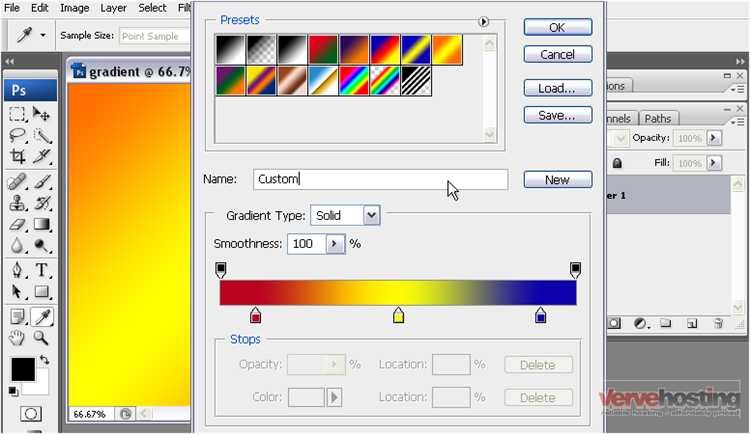
Градиенты в Adobe Illustrator – это не просто визуальные эффекты, а важный инструмент управления цветом и формой. Возможность точечно изменять цвета внутри градиента позволяет добиваться точной цветовой передачи, создавать реалистичные объемы и настраивать стили объектов под конкретные задачи.
Illustrator предоставляет три типа градиентов: линейный, радиальный и свободной формы. Каждый из них поддерживает настройку цветовых узлов (color stops), которые можно редактировать вручную через панель Gradient или непосредственно на объекте с помощью инструмента Gradient Tool (G). Для точной настройки цвета необходимо выбрать узел и задать цвет через палитру Swatches, Color или ввести значения вручную в формате RGB, CMYK или HEX.
Если градиент создан на основе глобального цвета, изменение основного цвета автоматически обновит все связанные градиенты. Это удобно для работы с дизайн-системами и шаблонами. Также стоит учитывать, что применение прозрачности к узлам градиента может повлиять на итоговую цветовую интерпретацию при экспорте в растровые форматы.
Для более сложных эффектов Illustrator позволяет накладывать несколько градиентов через Appearance или создавать маски, комбинируя градиенты с прозрачностями и режимами наложения. Это открывает дополнительные возможности для точной настройки цветовых переходов и создания уникальных визуальных решений.
Как выбрать и активировать градиентную заливку объекта
Выделите нужный объект с помощью инструмента Selection Tool (V). Убедитесь, что активирована заливка, а не обводка. Это можно проверить в нижней части панели инструментов – передний квадрат должен быть заливкой.
Откройте панель Gradient через меню Window → Gradient или нажатием клавиши Ctrl + F9. Если панель неактивна, Illustrator не распознаёт текущий объект как пригодный для заливки – проверьте, не является ли он группой или текстовым слоем без контура.
Нажмите на градиентную шкалу в панели Gradient. Если объект правильно выбран, к нему немедленно применится стандартный черно-белый линейный градиент. Чтобы изменить тип заливки, используйте иконки Linear или Radial в верхней части панели.
Для быстрой активации градиентной заливки можно также кликнуть по образцу градиента в панели Swatches. Это особенно удобно при работе с заранее сохранёнными пользовательскими градиентами.
Проверьте результат в панели Appearance (Window → Appearance) – градиент должен отображаться как активная заливка. При необходимости добавьте дополнительные заливки через эту панель для создания сложных эффектов наложения.
Где найти и открыть панель «Градиент»
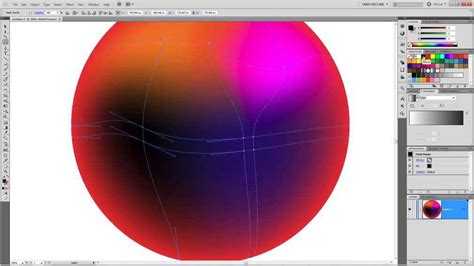
Панель «Градиент» в Adobe Illustrator предоставляет точный контроль над направлением, цветами и типом градиента. Чтобы открыть её, выполните следующие действия:
Перейдите в верхнее меню и выберите Окно → Градиент (Window → Gradient). После этого панель появится в правой части интерфейса или как всплывающее окно.
Альтернативный способ – нажмите клавишу Ctrl + F9 (на macOS – Command + F9). Это мгновенно активирует панель без необходимости обращаться к меню.
При выборе объекта с применённым градиентом, панель автоматически отобразит текущие параметры: тип градиента (линейный, радиальный, свободная форма), текущие цвета и направление заливки.
Если панель неактивна при выборе объекта, убедитесь, что объект не заблокирован и что он содержит заливку. Для работы с градиентом заливка обязательна – контур без заливки не позволит применить эффект.
Панель «Градиент» также интегрируется с панелью «Свойства». При активном объекте с градиентом вы можете редактировать параметры напрямую через раздел «Заливка» в этой панели. Однако для расширенных функций (например, добавления промежуточных точек цвета) рекомендуется использовать именно «Градиент».
Как изменить цвета точек градиента вручную
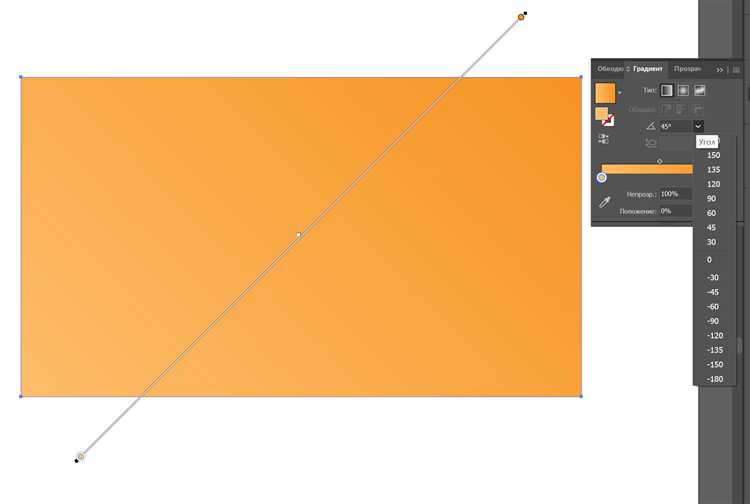
Выделите объект с применённым градиентом. Откройте панель Градиент (Window > Gradient или Окно > Градиент).
На шкале градиента два или более цветовых маркера – это точки градиента. Щёлкните по одной из них, чтобы активировать.
Чтобы изменить цвет выбранной точки, нажмите на цветной прямоугольник справа от шкалы или дважды кликните по маркеру. Откроется панель выбора цвета. Здесь можно:
- ввести точные значения RGB, CMYK или HSB вручную;
- выбрать цвет с помощью пипетки, кликнув по нужному цвету на артборде;
- использовать Swatches (Образцы), чтобы задать заранее сохранённый цвет.
Чтобы добавить новую точку, кликните под шкалой градиента. Для её удаления – перетащите маркер вниз за пределы панели.
Цвет каждой точки можно настраивать индивидуально, включая непрозрачность (Opacity). Для этого выделите точку и измените параметр в правом верхнем углу панели Градиент.
Для точного позиционирования маркера переместите его вручную или задайте значение процента расположения – это определяет, где именно на объекте будет проявляться этот цвет.
Как использовать палитру цветов для настройки градиента
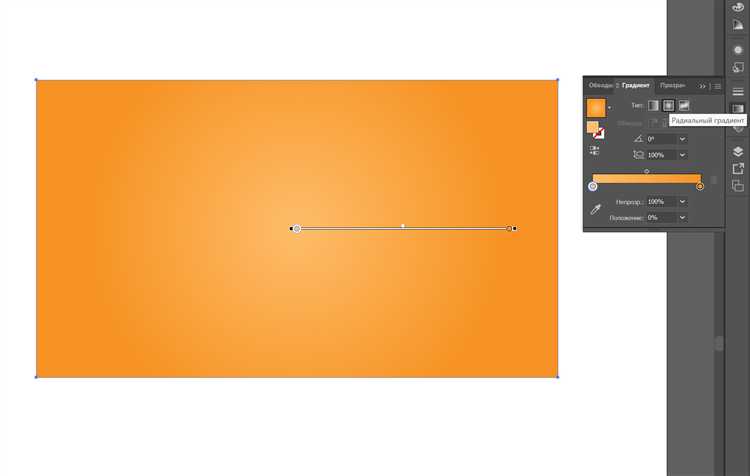
Для точной настройки градиента в Adobe Illustrator необходимо использовать палитру цветов в сочетании с панелью «Градиент». Это позволяет задавать конкретные оттенки, управлять переходами и добиваться нужного визуального эффекта.
- Выберите объект с градиентной заливкой.
- Откройте панель «Градиент» (Window → Gradient).
- Кликните по одному из цветовых узлов на шкале градиента. Он станет активным для редактирования.
- Откройте палитру «Color» (Window → Color) для задания точного цвета выбранного узла.
- При работе в режиме RGB или CMYK задайте числовые значения для каждого компонента цвета, чтобы добиться нужного оттенка.
- Если необходимы фирменные или точные цвета, используйте палитру «Swatches» – перетащите нужный образец на цветовой узел градиента.
Для добавления нового узла:
- Кликните под шкалой градиента в нужной позиции.
- Снова откройте палитру «Color» и задайте цвет вручную или примените образец из «Swatches».
Чтобы добиться плавного перехода между цветами, используйте разные цветовые модели. Например, HSB позволяет изменять только яркость без сдвига оттенка, что удобно при создании объёмных эффектов.
Для удаления узла: перетащите его вниз за пределы панели градиента. Цветовые настройки сохраняются на оставшихся узлах.
Не используйте палитру «Color Guide» для градиентов – она создаёт наборы, а не конкретные цвета, и не интегрируется напрямую в редактирование градиентных узлов.
Как заменить градиент на готовый пресет
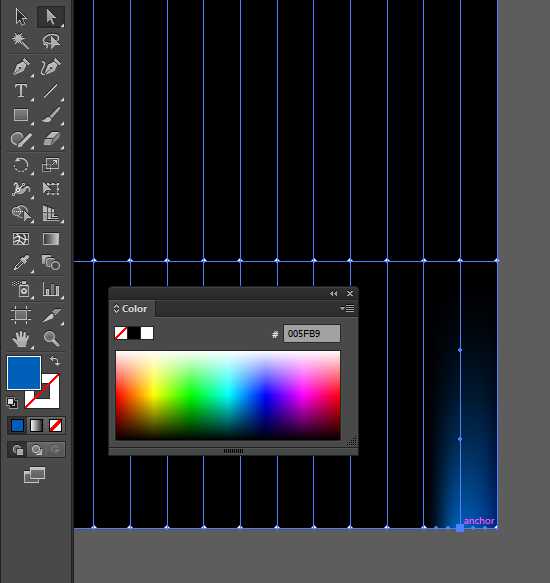
Открой панель «Градиент» (Window → Gradient). Выделите объект с применённым градиентом.
Перейдите в панель «Swatches» (Window → Swatches). Нажмите на иконку библиотек внизу панели и выберите «Gradients». Откроется список предустановленных наборов: Metals, Sky, Foliage и другие.
Выберите подходящий набор. Градиенты отобразятся в виде образцов. Щелкните по нужному пресету – он автоматически заменит текущий градиент на выделенном объекте.
Если требуется донастройка, снова откройте панель «Градиент». Здесь можно изменить угол, масштаб, тип (линейный или радиальный), а также вручную передвинуть точки цвета на шкале.
Для закрепления пресета добавьте его в свою рабочую палитру: перетащите образец из библиотеки в панель «Swatches». Это ускорит доступ к нему в будущих проектах.
Как сохранить собственный градиент в библиотеку
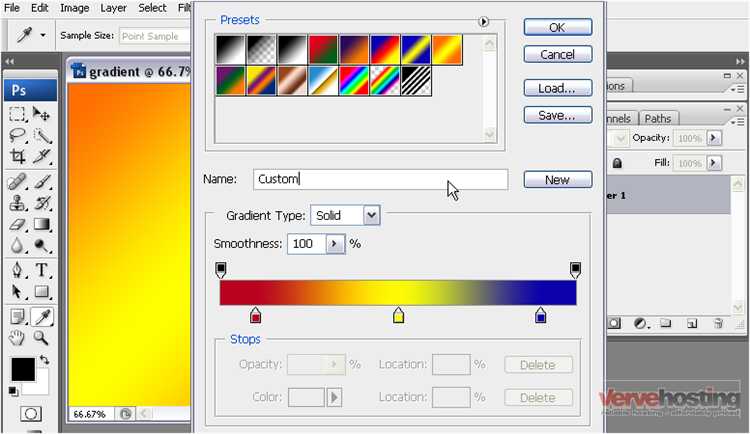
После создания градиента в панели «Градиенты» выделите объект с нужным эффектом. Откройте меню панели «Образцы» (Swatches) и нажмите на иконку нового образца или выберите команду «Новый образец». В появившемся окне убедитесь, что тип образца установлен как «Градиент», затем нажмите «ОК».
Чтобы сохранить градиент в отдельную библиотеку, откройте меню «Образцы» и выберите «Сохранить библиотеку образцов». Введите имя файла и сохраните в удобное место на диске. Для повторного использования библиотеки откройте меню «Образцы», выберите «Открыть библиотеку образцов» → «Другая библиотека» и укажите сохранённый файл.
Градиенты, сохранённые в библиотеке, доступны для загрузки в любом проекте без повторного создания. Для организации часто используемых градиентов рекомендуют создавать несколько библиотек, разделённых по тематике или проектам.
Вопрос-ответ:
Как изменить цвета в градиенте в Adobe Illustrator?
Чтобы изменить цвета в градиенте, сначала выделите объект с применённым градиентом. Затем откройте панель «Градиент» (Gradient) и нажмите на цветовые маркеры на градиентной полосе. После этого можно выбрать новый цвет из палитры или задать его вручную через цветовые значения. Цвета можно добавлять или удалять, перемещая маркеры, что позволяет гибко настраивать переход.
Можно ли сохранить изменённый градиент для повторного использования?
Да, после того как вы настроите градиент по своему вкусу, его можно сохранить как образец. Для этого откройте панель «Образцы» (Swatches), нажмите на кнопку создания нового образца и выберите опцию сохранения текущего градиента. Такой образец будет доступен в списке цветов, и его можно будет применять к другим объектам без необходимости настраивать заново.
Какие типы градиентов доступны в Illustrator, и как они влияют на изменение цвета?
В Illustrator доступны три основных типа градиентов: линейный, радиальный и свободная форма. Линейный градиент меняет цвета по прямой линии, радиальный — по окружности от центра к краям, а свободная форма позволяет создавать более сложные цветовые переходы с несколькими точками цвета. Изменение цвета в каждом типе происходит через редактирование цветовых маркеров, но визуальный эффект и расположение цветов будут различаться в зависимости от типа градиента.
Почему при изменении цвета градиента некоторые цвета выглядят не так, как ожидалось?
Это может быть связано с несколькими факторами. Во-первых, режимы цветопередачи документа (RGB или CMYK) влияют на отображение оттенков. Во-вторых, если градиент применён на объект с наложенными эффектами или прозрачностью, это может менять итоговый цвет. Также цветовые профили монитора и настройки калибровки экрана влияют на восприятие оттенков. Рекомендуется проверять цвета на различных устройствах и в разных режимах, чтобы добиться нужного результата.
Как добавить новые цвета в уже существующий градиент и сделать переход более плавным?
Чтобы добавить дополнительные цвета, нужно на панели «Градиент» кликнуть по градиентной полосе в том месте, где хотите вставить новый цветовой маркер. После этого маркер можно выделить и задать нужный цвет. Для создания плавного перехода важно правильно располагать маркеры: расстояние между ними влияет на скорость смены оттенков. Чем ближе маркеры, тем резче переход, а при равномерном распределении цвета переходят мягче.
Как изменить цвет градиента в Adobe Illustrator, если он уже применён к объекту?
Чтобы изменить цвет градиента на объекте в Illustrator, выберите этот объект и откройте панель «Градиент» (Window → Gradient). Там можно увидеть текущие цветовые маркеры. Кликните по одному из них, чтобы выбрать, а затем измените его цвет с помощью палитры или панели «Цвет». Если нужно добавить новый цвет, просто кликните под полосой градиента, чтобы создать дополнительный маркер, и задайте ему нужный оттенок. Изменения сразу отразятся на объекте.
Можно ли сохранить изменённый градиент для использования в других документах или объектах в Illustrator?
Да, в Illustrator можно сохранить градиент как образец для повторного применения. Для этого после настройки градиента на объекте откройте панель «Образцы» (Swatches). Перетащите образец градиента из панели «Градиент» прямо в панель «Образцы». Таким образом, он сохранится и будет доступен для применения в любых новых или текущих документах. При необходимости вы сможете быстро использовать этот градиент на других объектах, просто выбрав его из панели «Образцы».






